win864位系统纯净版现在是越来越受到用户的好评了,不少的小白用户都慕名来win864安装纯净版系统,小编也使用过win864位系统纯净版,真心不错。稳定安全,快捷就不说了,清新自然的界面更是让人眼前一亮,迫不及待想要体验win864安装纯净版,好,我们开始吧!
在相关网上找到需要安装的操作系统镜像文件,用软碟通按图中的提示把系统文件写入U盘,选择“写入硬盘映像”。
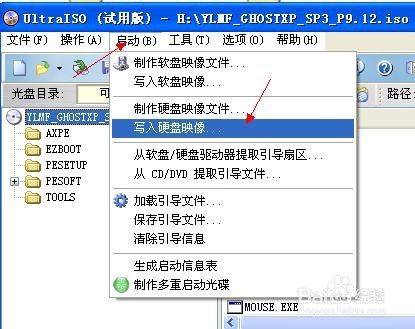
win864位系统纯净版安装教程图一
按图的的参数进入设置,最后选择“写入”,此时进度条开始滚动,直到弹出写入完成的提示窗口,即完成系统盘的制作。
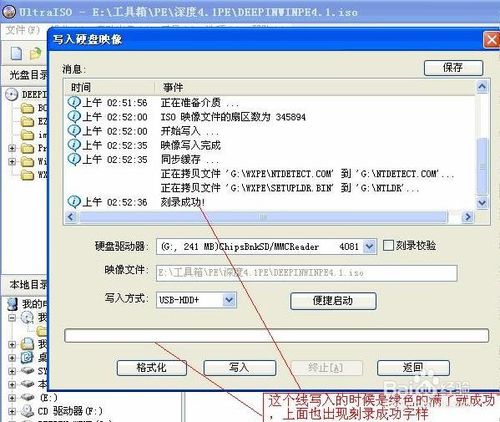
win864位系统纯净版安装教程图二
对电脑BIOS设置,要设置为U盘启动。在这里要看清楚自己把选择的选项,如果选择错误可能读不到U盘。不同品牌的电脑会出现或多或少的差异,但只要按照图中把标出的英文单词去选择即可。设置完后按“F10”键——选择“Y”保存设置。到此所有设置完毕,插入U盘,可以开始安装操作系统。开机启动,看到WIN8的安装因面了,按图中进行选择即可,然后点击“下一步”。
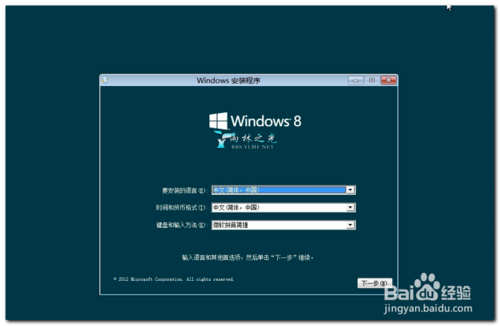
win864位系统纯净版安装教程图三
再一次出现安装界面,此时点击“现在安装”进入一下操作。出现同意许可,把图中勾选上,然后再下一步操作。
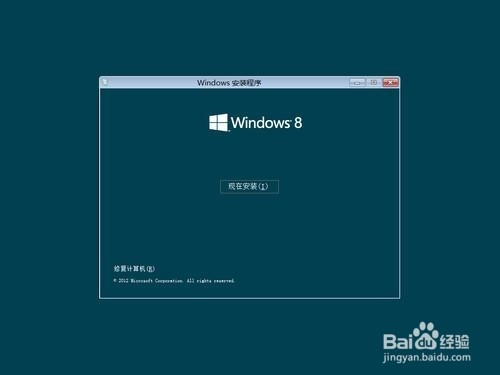
win864位系统纯净版安装教程图四
进入到下一个安装界面后一定要选择下面的选项,进入后选择安装盘,这一步很重要千万不要选择你有数据存放的硬盘,一般第一个盘为100M,第一个盘不选择,如果第二个盘没有数据,那么选择第二个盘。然后点击“下一步”,系统开始漫长的安装。
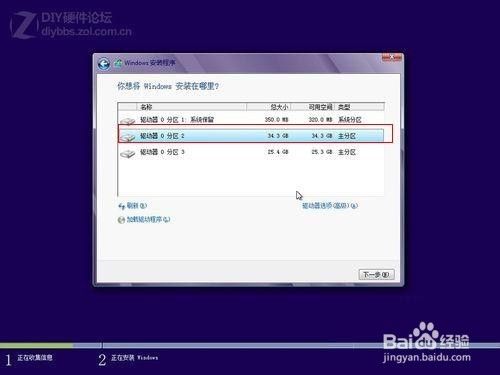
win864位系统纯净版安装教程图五
等待系统提示安装完成后,我们拨去带有操作系统的U盘,开始启动电脑,可以看到全新的WIN8界面。如何用u盘重装系统?使用u盘重装系统就是这么简单,网友们都学会了吗?

win864位系统纯净版安装教程图六
win864位系统纯净版安装教程的全部内容到此就结束了,详细通过小编介绍的win864安装纯净版操作流程,你们对于win864安装纯净版系统的过程都略知一二了,那就赶紧去体验win8纯净版系统不一样的世界吧,相信用过了你一定不会后悔。更多教程关注小鱼系统官网!

win864位系统纯净版现在是越来越受到用户的好评了,不少的小白用户都慕名来win864安装纯净版系统,小编也使用过win864位系统纯净版,真心不错。稳定安全,快捷就不说了,清新自然的界面更是让人眼前一亮,迫不及待想要体验win864安装纯净版,好,我们开始吧!
在相关网上找到需要安装的操作系统镜像文件,用软碟通按图中的提示把系统文件写入U盘,选择“写入硬盘映像”。
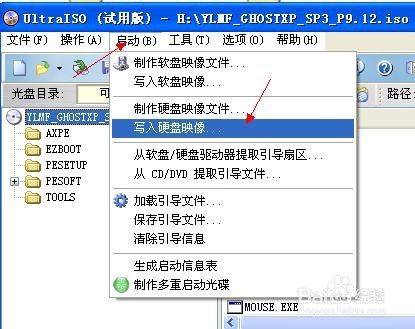
win864位系统纯净版安装教程图一
按图的的参数进入设置,最后选择“写入”,此时进度条开始滚动,直到弹出写入完成的提示窗口,即完成系统盘的制作。
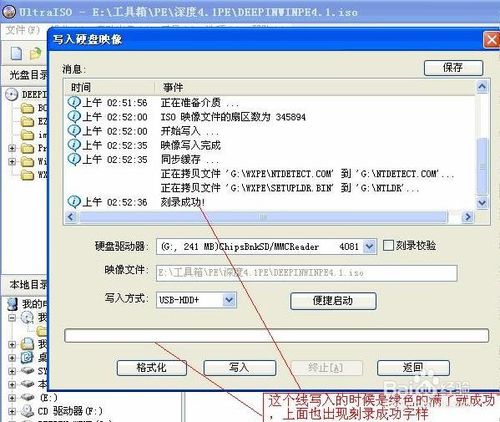
win864位系统纯净版安装教程图二
对电脑BIOS设置,要设置为U盘启动。在这里要看清楚自己把选择的选项,如果选择错误可能读不到U盘。不同品牌的电脑会出现或多或少的差异,但只要按照图中把标出的英文单词去选择即可。设置完后按“F10”键——选择“Y”保存设置。到此所有设置完毕,插入U盘,可以开始安装操作系统。开机启动,看到WIN8的安装因面了,按图中进行选择即可,然后点击“下一步”。
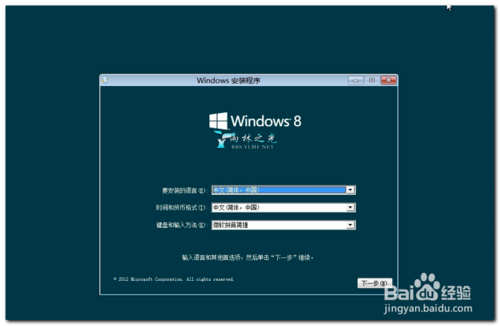
win864位系统纯净版安装教程图三
再一次出现安装界面,此时点击“现在安装”进入一下操作。出现同意许可,把图中勾选上,然后再下一步操作。
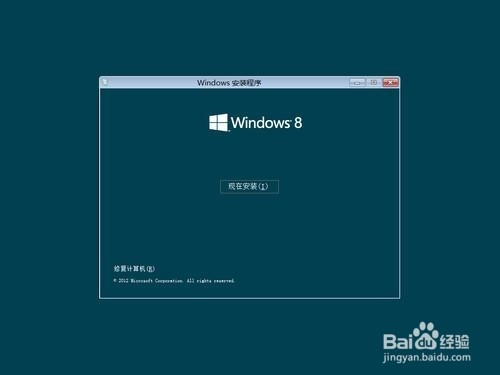
win864位系统纯净版安装教程图四
进入到下一个安装界面后一定要选择下面的选项,进入后选择安装盘,这一步很重要千万不要选择你有数据存放的硬盘,一般第一个盘为100M,第一个盘不选择,如果第二个盘没有数据,那么选择第二个盘。然后点击“下一步”,系统开始漫长的安装。
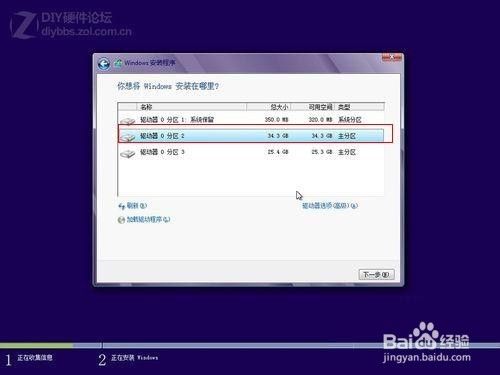
win864位系统纯净版安装教程图五
等待系统提示安装完成后,我们拨去带有操作系统的U盘,开始启动电脑,可以看到全新的WIN8界面。如何用u盘重装系统?使用u盘重装系统就是这么简单,网友们都学会了吗?

win864位系统纯净版安装教程图六
win864位系统纯净版安装教程的全部内容到此就结束了,详细通过小编介绍的win864安装纯净版操作流程,你们对于win864安装纯净版系统的过程都略知一二了,那就赶紧去体验win8纯净版系统不一样的世界吧,相信用过了你一定不会后悔。更多教程关注小鱼系统官网!
















